不幸的是,Apple 並沒有專門為 Siri 提供「重置」按鈕。不過,您可以在需要時使用 iOS/iPadOS 設定應用程式中的簡單切換來重設 Siri。請依照下列步驟操作:
開啟 iPhone 或 iPad 上的「設定」應用程式。 向下捲動並選擇 Siri 和搜尋。 點擊頂部的“監聽”設置,然後選擇“關閉”選項。 現在,等待幾秒鐘,然後根據您的喜好選擇“嘿 Siri”或“Siri”或“嘿 Siri”選項。 執行此操作時,系統會提示您從頭開始設定 Siri。點擊繼續並一一重複螢幕上顯示的短語。您必須重複五個短語才能重新訓練 Siri 辨識您的聲音。重複最後一個短語後,您將看到「Siri 已就緒」畫面。點擊“完成”並繼續像平常一樣使用 Siri。
您可以同樣輕鬆地在 Mac 上重置 Siri。這個過程非常相似,因為您將使用 macOS 中的系統設定應用程式。您需要執行以下操作:
點擊功能表列中的 Apple 徽標,然後從下拉清單中選擇「系統設定」。或者,使用任何其他方式開啟 Mac 上的「系統設定」。 向下捲動並從左側邊欄中選擇 Siri 和 Spotlight。 關閉右側頂部的“詢問 Siri”設置,然後在彈出確認視窗時選擇“關閉”。 等待幾秒鐘,然後重新開啟「詢問 Siri」。 現在,將下方的「聆聽」設定設為「Siri」或「Siri」或「嘿 Siri」。 您會收到一個彈出窗口,提示您從頭開始設定 Siri。點擊繼續並一一重複出現的五個短語。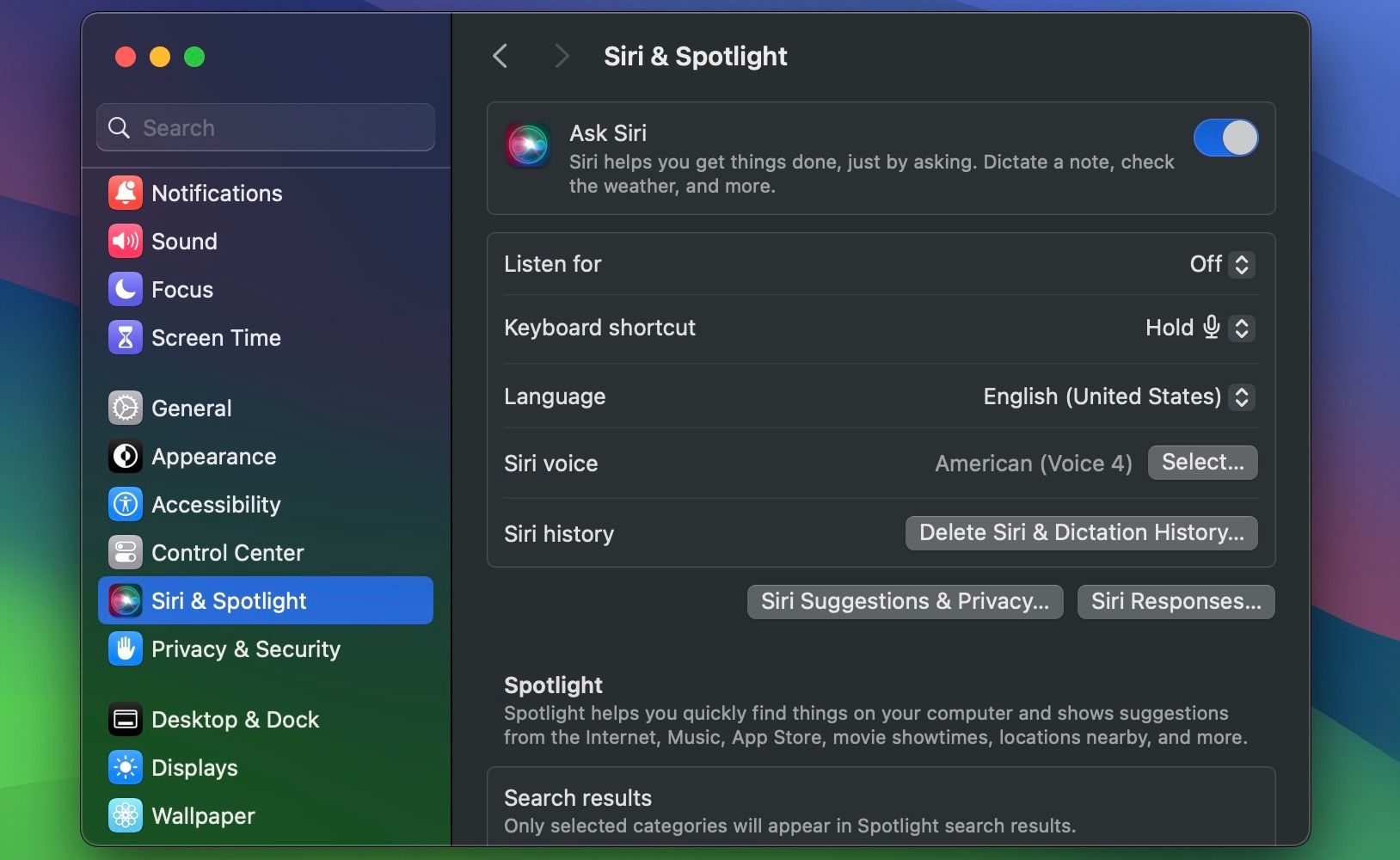
就是這樣!您已成功在 Mac 上重設 Siri。
當 Siri 無法在您的 Apple 裝置上運作時,這是要執行的眾多故障排除步驟之一。當調整其他 Siri 設定無法解決問題時,您可以將此作為最後的手段。
一旦您重置並訓練 Siri 再次識別您的聲音,您應該可以輕鬆地使用“Siri”或“Hey Siri”觸發短語調用 Apple 的虛擬助理。
以上是如何在 iPhone、iPad 或 Mac 上重置 Siri的詳細內容。更多資訊請關注PHP中文網其他相關文章!




